Entwerfen eines Datenflusses zur erneuten Überprüfung in Echtzeit
Wenn Sie in Ihrem Datenfluss die Ausnahmeverwaltung verwenden, können Sie mithilfe des Feature zur erneuten Überprüfung Ausnahmedatensätze über den Überprüfungsprozess erneut ausführen, nachdem diese im Business Steward Portal korrigiert wurden. Dadurch können Sie bestimmen, ob der Datensatz durch die von Ihnen vorgenommene Änderung erfolgreich in Echtzeit verarbeitet werden kann. Um das Ergebnis zu sehen, müssen Sie nicht warten, bis der Read Exceptions-Batchauftrag erneut ausgeführt wird.
- Einen Auftrag oder einen Dienst, der einen verfügbar gemachten Unterfluss wiederverwendet oder enthält. Er muss zudem eine Eingabequelle, den Unterflussschritt, in dem die Eingabe verarbeitet wird, einen Schritt vom Typ „Write Exceptions“ und ein Laden von Daten für erfolgreich verarbeitete Datensätze enthalten.
- Einen verfügbar gemachten Unterfluss, der einen Schritt vom Typ „Exception Monitor“ enthält, der auf einen Dienst zur erneuten Überprüfung verweist und für die erneute Überprüfung konfiguriert ist. Darin inbegriffen ist die Angabe, ob erneut überprüfte Datensätze erneut verarbeitet oder genehmigt werden sollen.
- Einen verfügbar gemachten Dienst, der auch den verfügbar gemachten Unterfluss wiederverwendet oder enthält. Er verarbeitet Datensätze, die bearbeitet, gespeichert und für eine erneute Überprüfung im Business Steward Portal gesendet wurden.
Im Folgenden wird ein Beispielszenario dargestellt, das die Implementierung einer erneuten Überprüfung verdeutlicht: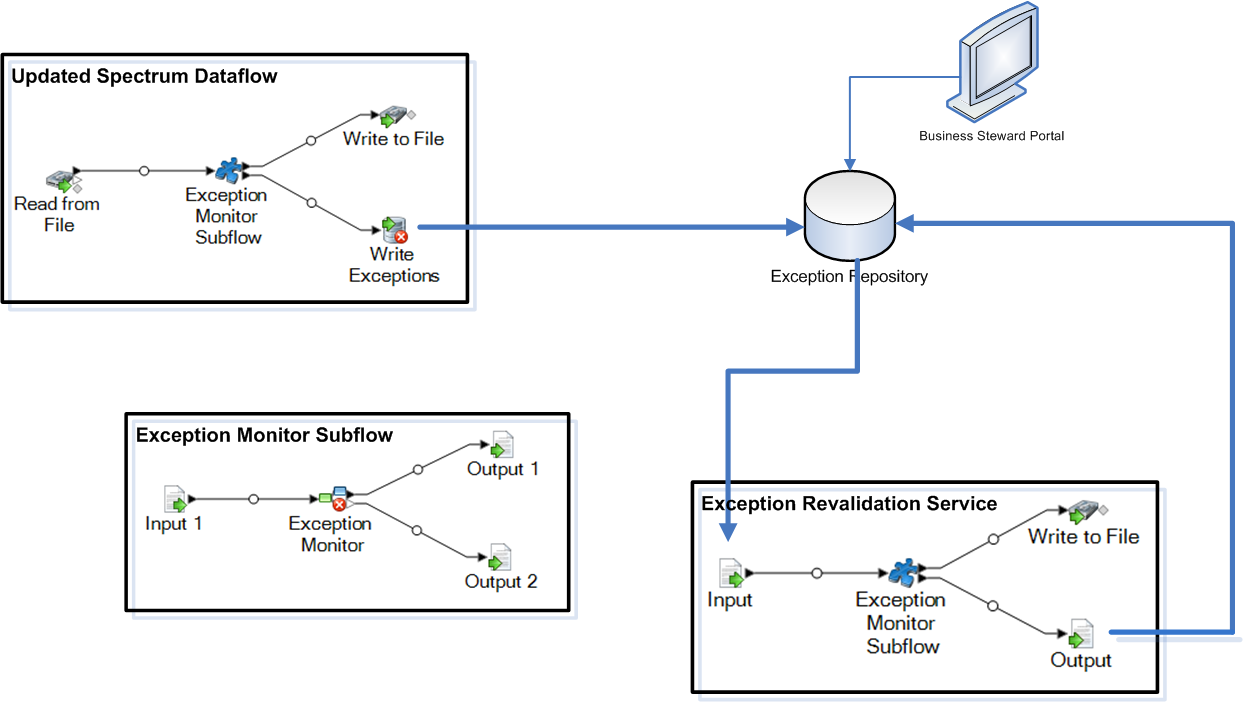
In diesem Beispiel gibt es drei Datenflüsse: einen Auftrag, einen Unterfluss und einen Dienst. Der Auftrag führt Eingabedaten über den Unterfluss aus. Der Unterfluss enthält einen Schritt vom Typ „Exception Monitor“, in dem bestimmt wird, ob ein Datensatz zur manuellen Überprüfung weitergeleitet werden soll. In unserem Beispiel bedeutet dies, dass alle Datensätze, die im Feld „Postleitzahl“ keine Daten enthalten, als Ausnahme gelten würden und im „Write Exceptions“-Schritt weitergeleitet werden würden. Diese Ausnahmen werden im Business Steward Portal angezeigt. Datensätze, die in diesem Feld etwas anderes enthalten, würden im „Write to File“-Schritt weitergeleitet werden.
- Datensätze erneut verarbeiten – Datensätze werden aus der Datenbank gelöscht und erneut verarbeitet.
- Datensätze genehmigen – Datensätze werden als genehmigt markiert und zurück zur Datenbank gesendet.
- Öffnen oder erstellen Sie einen Auftrag oder Dienstdatenfluss, der den „Exception Monitor“-Schritt, eine Eingabequelle (z. B. der Schritt „Read from File“ oder „Input“), ein Laden von Daten (z. B. der Schritt „Write to File“ oder „Output“) und den Schritt „Write Exceptions“ enthält.
- Wandeln Sie den „Exception Monitor“-Schritt in einen Unterfluss um und ordnen Sie die Eingabe- und Ausgabefelder so zu, dass sie mit den Feldern im ursprünglichen Datenfluss übereinstimmen. Stellen Sie sicher, dass das Feld „Metadaten für Ausnahme“ für die Eingabequelle und der Output-Schritt eingeschlossen wird, in dem der „Write Exceptions“-Schritt des Auftrags aufgefüllt wird. Machen Sie den Unterfluss verfügbar, damit er in dem Auftrag und dem Dienst verwendet werden kann.
- Erstellen Sie einen Dienst, der den Input-Schritt enthält, den in Schritt 2 erstellten Unterfluss, den Output-Schritt und ein Laden von Daten (z. B. der „Write to File“- oder „Write to DB“-Schritt). Ordnen Sie die Eingabe- und Ausgabefelder so zu, dass sie mit den Feldern im ursprünglichen Datenfluss übereinstimmen. Stellen Sie dabei sicher, dass das Feld „Metadaten für Ausnahme“ für den Input- und Output-Schritt eingeschlossen wird. Machen Sie den Dienst verfügbar, damit er im Unterfluss verwendet werden kann.
- Kehren Sie zum Unterfluss zurück und öffnen Sie die Registerkarte „Konfiguration“ im „Exception Monitor“-Schritt. Wählen Sie den in Schritt 3 erstellten Dienst für die erneute Überprüfung aus und geben Sie an, welche Maßnahmen nach der erneuten Überprüfung ergriffen werden sollen. Speichern Sie dies und machen Sie den Unterfluss erneut verfügbar.
- Kehren Sie zum Dienst zurück. Dort wird eine Nachricht angezeigt, die Sie über Änderungen am Datenfluss informiert und mitteilt, dass der Dienst aktualisiert wird. Klicken Sie auf OK. Speichern Sie anschließend den Dienst und machen Sie ihn erneut verfügbar.
- Kehren Sie zum ursprünglichen Auftrag oder Dienst zurück. Dort wird eine Nachricht angezeigt, die Sie über Änderungen am Unterfluss informiert und mitteilt, dass der Datenfluss aktualisiert wird. Klicken Sie auf OK und speichern Sie den Datenfluss anschließend.
- Führen Sie den Auftrag aus. Anmerkung: Nachdem Sie das Szenario für die erneute Überprüfung erstellt haben, um die Datenbank mit Datensätzen aufzufüllen, die für die erneute Überprüfung geeignet sind, müssen Sie den ursprünglichen Auftrag oder Dienst selbst dann erneut ausführen, wenn Sie diesen bereits vorher ausgeführt haben. Ob Datensätze im Exception Editor für eine erneute Überprüfung geeignet sind, können Sie daran erkennen, dass die Schaltfläche „Erneut überprüfen und speichern“ bei diesen Datensätzen aktiv ist.